젠킨스는 자동화를 해주는 도구입니다. 빌드, 통합, 테스트, 배포 등을 자동화해 줄 수 있습니다.
자동화 없이 수동으로 한다면 프로젝트에 추가로 작업 후 커밋하고 빌드서버에서 내역을 update 받아 빌드 후 인스톨을 제작하고 제작한 인스톨을 수동으로 배포하는 과정을 간단하게 설정하여 처리할 수 있게 됩니다.
젠킨스는 다양한 플러그인도 지원하기 때문에 각자 상황에 맞고 편리해보이는 기능들을 추가하여 적용하는 것이 가능합니다.
먼저 Jenkins 사이트로 들어갑니다. 가장 메인에 보이는 Download를 눌러 설치 파일을 받아줍니다.



아래 창이 나오게 되면 로컬에서만 사용하실 경우에는 위 옵션을 체크 만약 외부에서도 접속할 경우가 있다면 아래 옵션을 체크합니다.

Account / Password 생성 방법은 아래와 같습니다.
제어판 > 시스템 및 보안 > 관리 도구 > 로컬 보안 정책 > 로컬 정책 > 사용자 권한 할당 > 서비스로 로그온을 더블클릭합니다.



사용자 또는 그룹 추가를 눌러줍니다.
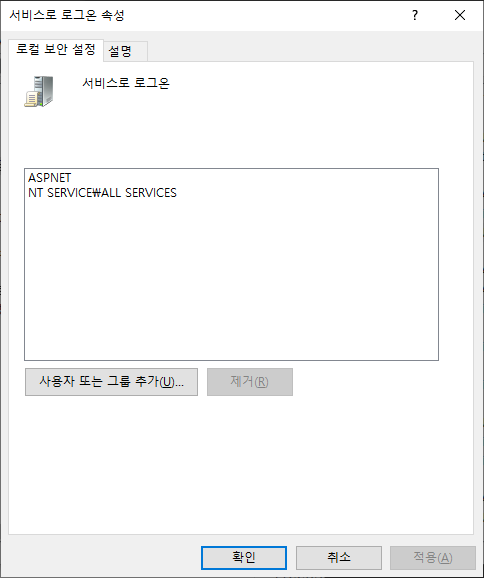
아래 화면에서 고급을 눌러줍니다.
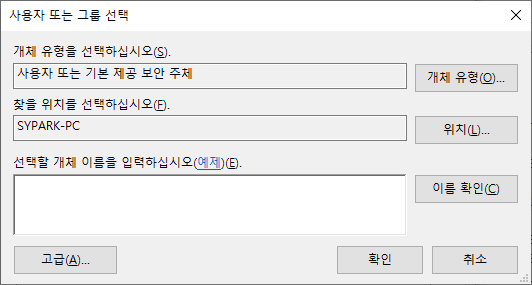
지금 찾기를 누른 후 계정을 선택 후 확인을 눌러줍니다.
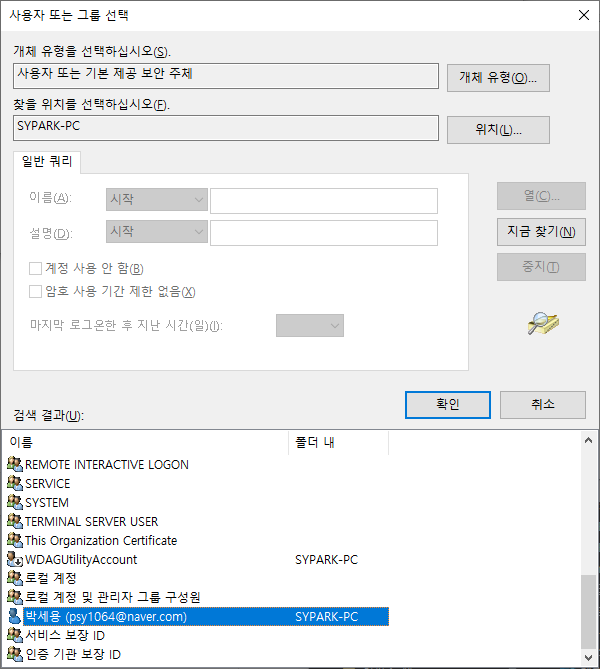
계정 이름이 추가되었다면 확인을 눌러준 후 적용을 눌러줍니다.
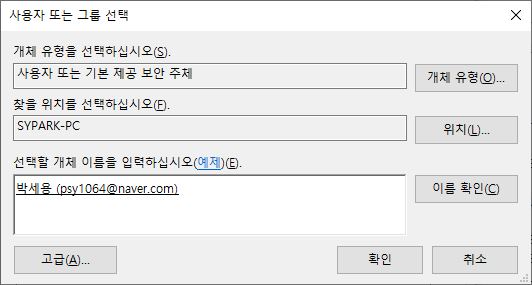
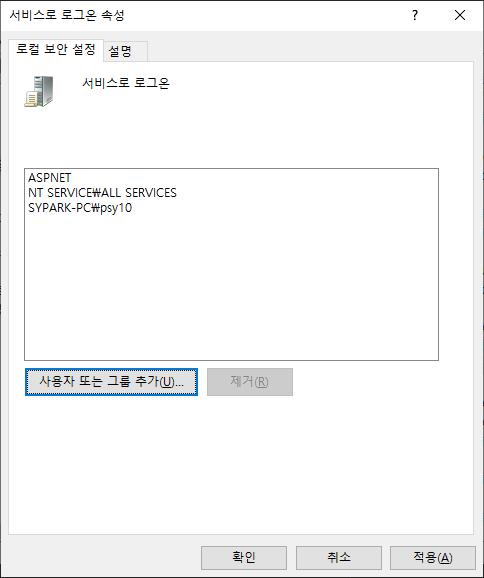
계정, 비밀번호 입력 후 Test Credentials로 계정 인증(증명) 후 Next를 눌러줍니다.
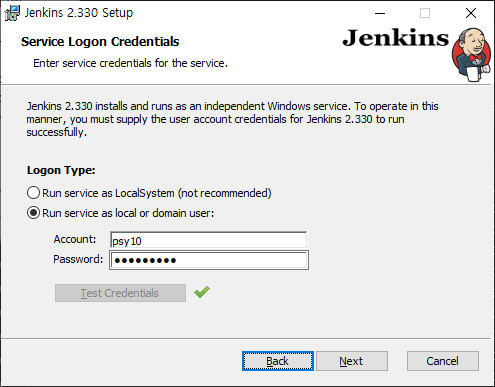
Port도 원하는 포트 선택 후 Test Port를 진행합니다. (Default 8080)
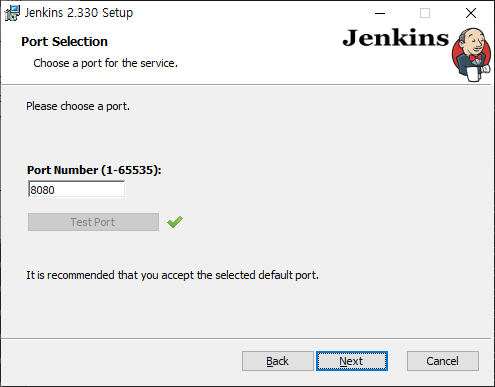
Java JDK 선택 화면에서 아래와 같이 팝업이 발생한다면 Java JDK가 설치된 경로로 다시 선택하거나 설치되어 있지 않다면 설치를 해줘야 합니다.
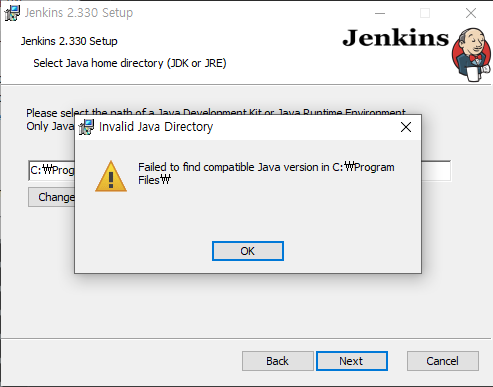
Java JDK 8 버전 설치 페이지로 들어가 Windows 64버전 exe 파일을 다운로드합니다.
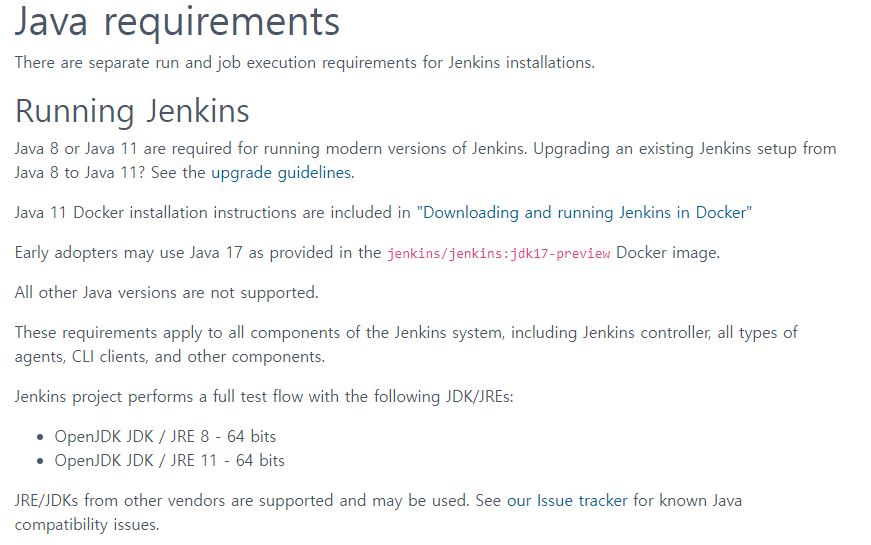
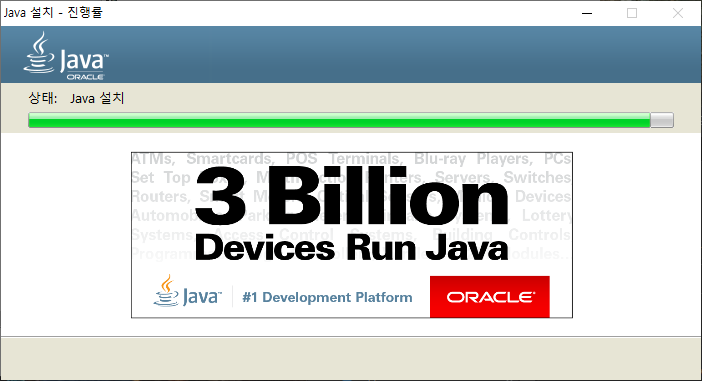
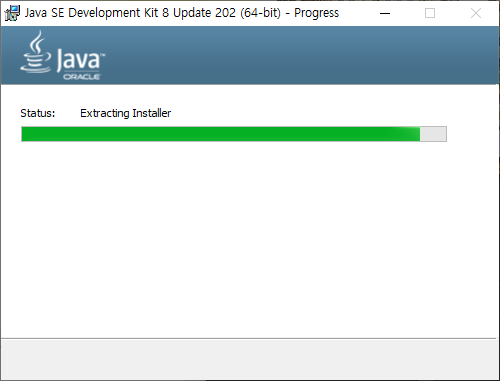
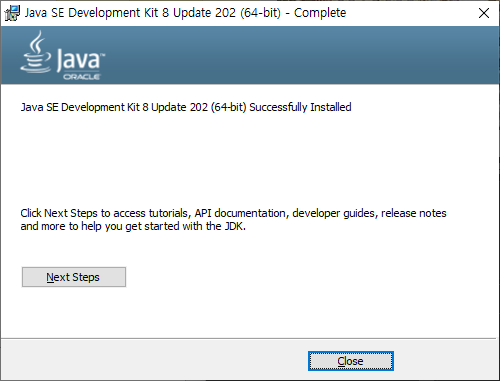
설치가 완료됐다면 jdk가 설치된 경로를 선택 후 Next를 선택합니다.
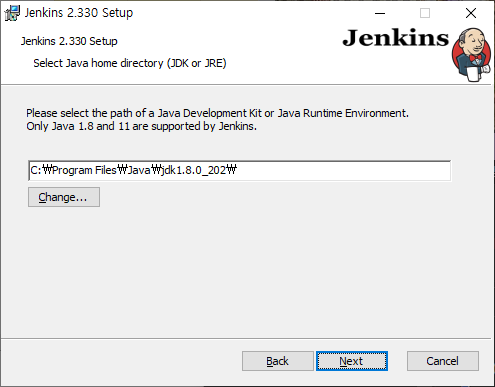
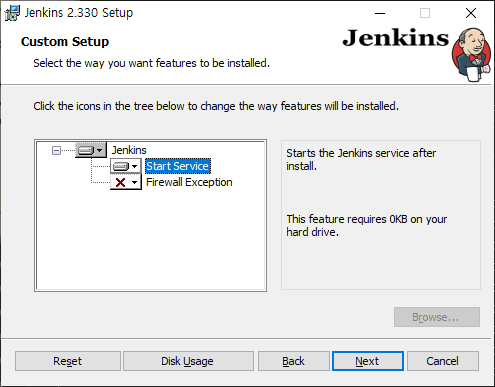
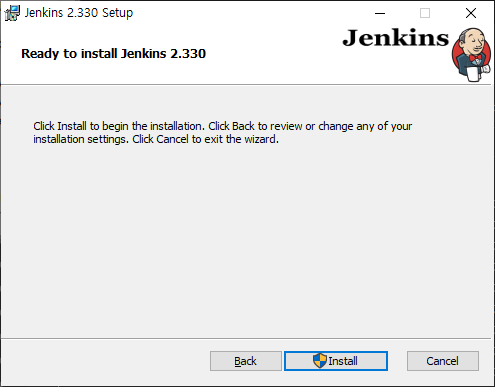
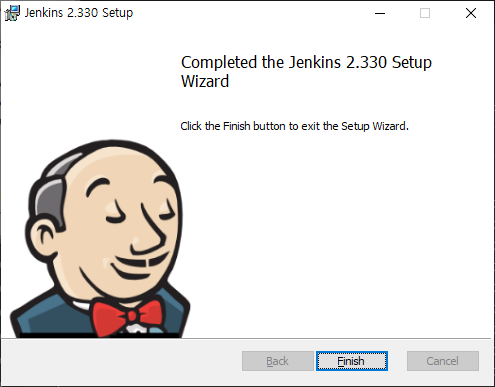
설치 후 localhost:8080으로 접속한다면 아래와 같이 password를 입력하는 링크가 나옵니다.
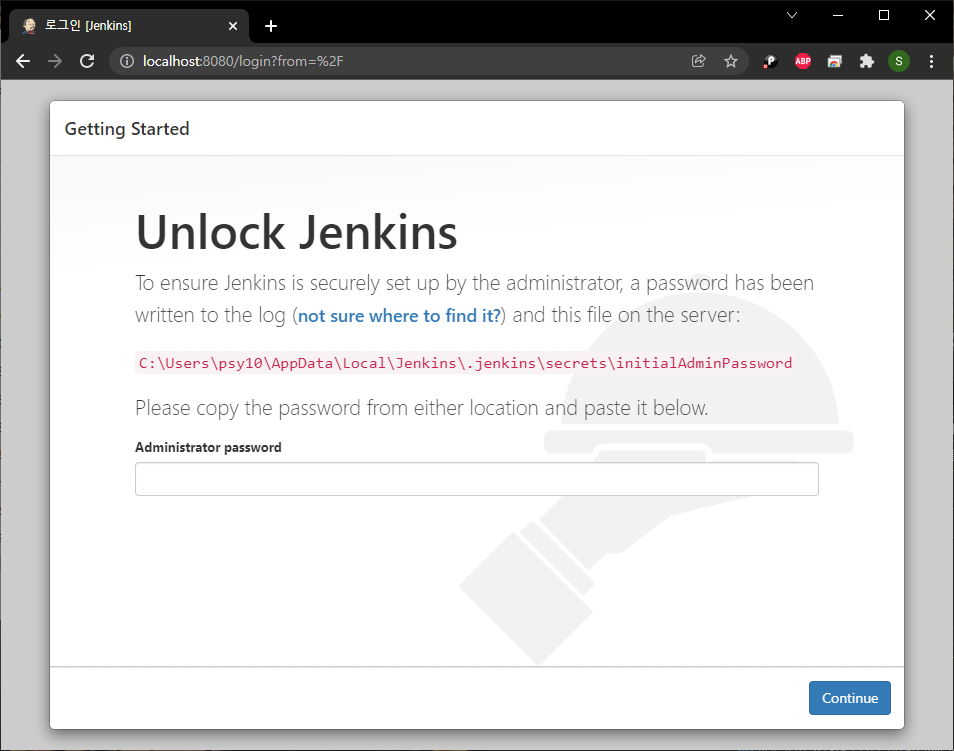
위 경로의 InitialAdminPassword 파일을 메모장으로 열면 패스워드가 있습니다. 입력 후 Conitune를 클릭합니다.
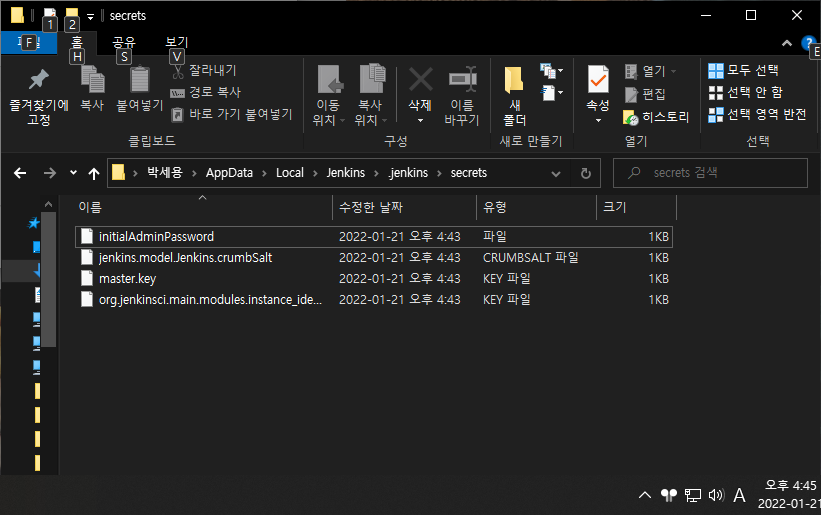
Getting Started 화면이 뜨면 기본 추천 plugin으로 설치를 선택합니다.

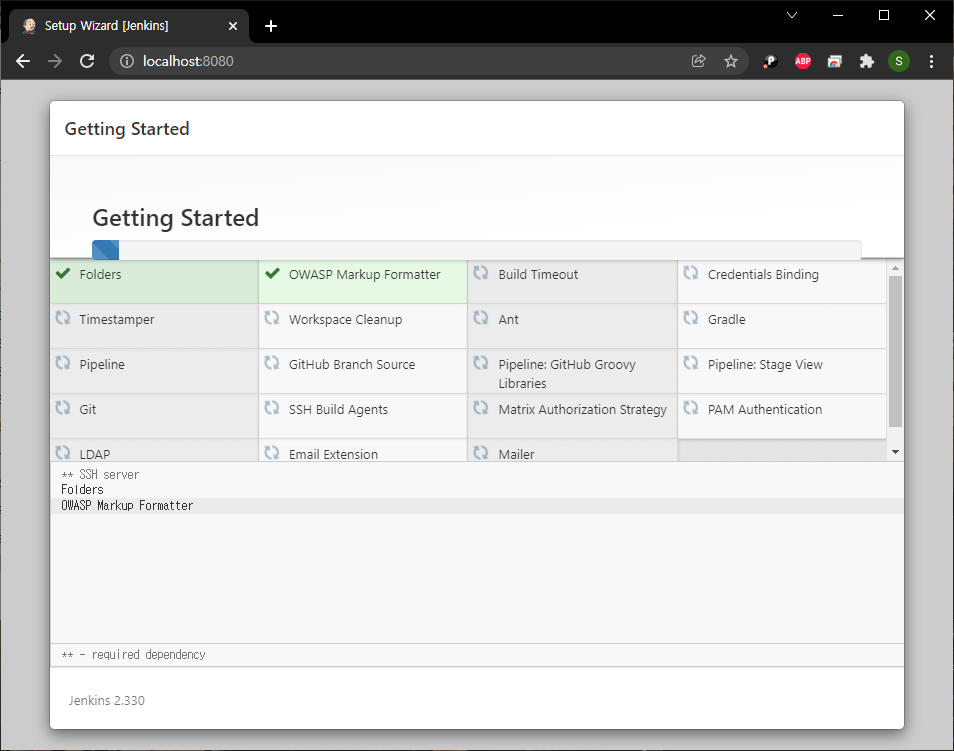
'Programming > SVN & Jenkins' 카테고리의 다른 글
| Qt + SVN + Jenkins CI/CD 구성하기(1) - Tortoise SVN (0) | 2022.01.21 |
|---|
